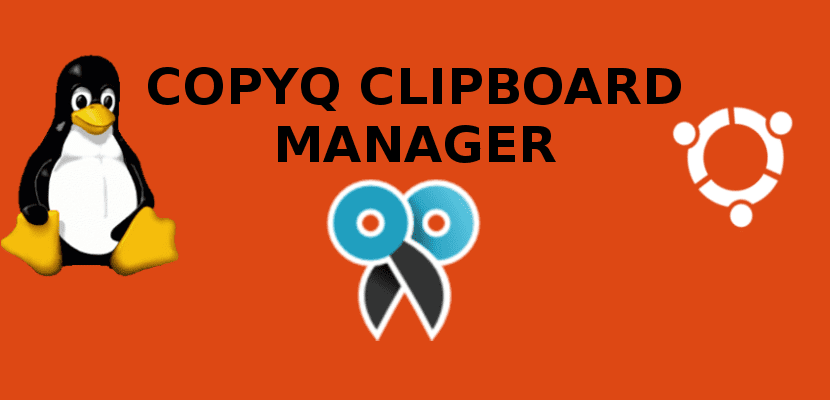
Dans le prochain article, nous allons jeter un œil à CopyQ. C'est un logiciel de gestion de presse-papiers open source avec des fonctions d'édition et de script. Avec lui, nous surveillerons le presse-papiers du système et son contenu sera enregistré dans des onglets personnalisés. Le presse-papiers enregistré peut ensuite être copié et collé directement dans n'importe quelle application.
Cette application est un gestionnaire de presse-papiers qui transformera le presse-papiers standard en un fichier de contenu opérations de copie précédentes. CopyQ fournit un historique des copies modifiable et dans lequel nous pouvons rechercher. Il comprend des textes, des photos, des dessins et des lignes de commande, ainsi que du texte brut copié dans une session de console. Cette application de presse-papiers peut fonctionner sur Gnu / Linux, OS X et Windows.
Pour comprendre le fonctionnement de ce gestionnaire de presse-papiers, les créateurs de l'application mettent à disposition des utilisateurs un documentation décrivant quelques principes de base et workflows, ainsi que des sujets plus avancés tels que les scripts et processus de développement d'applications. Avec ces données, nous pouvons tirer le meilleur parti de notre presse-papiers.
Caractéristiques générales de CopyQ
La dernière version publiée de ce programme est CopyQ 3.3.0, qui a été publié il y a quelques jours. Cette dernière version nous fournira entre autres les caractéristiques générales suivantes:
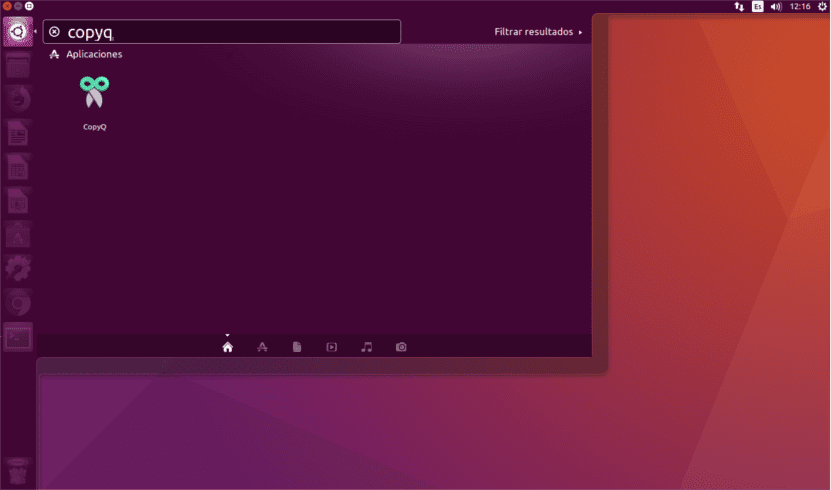
- Nous pouvons ajouter l'option à rechercher des nombres dans la liste des éléments et dans le menu de la barre d'état.
- La prise en charge de Qt 4 a été supprimée, requiere Qt > = 5.1.0 travailler.
- Dans cette version stockera uniquement les éléments du presse-papiers qui ne sont pas vides.
- Prise en charge de Gnu / Linux, Windows et OS X 10.9+.
- Nous stockerons du texte, du HTML, des images ou tout autre format.
- Nous serons capables parcourir et filtrer rapidement les éléments dans l'historique du presse-papiers.
- Nous pouvons commander, créer, éditer, supprimer, copier / coller, glisser et déposer des éléments sur les onglets.
- Nous aurons la possibilité de ajouter des notes ou des balises aux éléments.
- Nous serons capables créer des raccourcis à l'échelle du système avec des commandes personnalisables.
- Son apparence est entièrement personnalisable.
- Le programme nous offre également un interface de ligne de commande et scripts avancés.
- Nous offre compatibilité de l'éditeur et des raccourcis simples de type Vim.
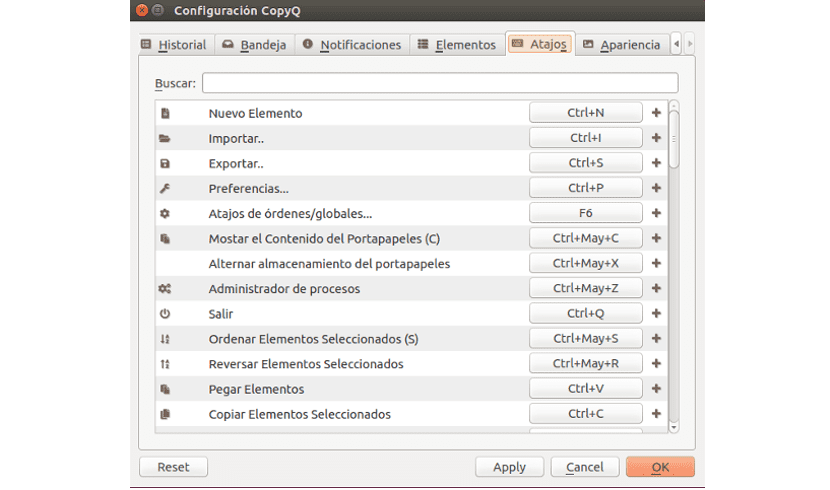
Qui en a besoin, peut en savoir plus sur les fonctionnalités de cette dernière version du programme CopyQ de Page GitHub le projet.
Installez CopyQ 3.3.0 sur Ubuntu
Nous pouvons facilement installer ce logiciel sur notre système. Nous aurons à notre disposition un référentiel officiel qui contient les derniers packages pour Ubuntu 14.04, Ubuntu 16.04, Ubuntu 17.10, Ubuntu 18.04 jusqu'à présent. Pour ajouter le PPA à notre système, il nous suffira d'ouvrir un terminal (Ctrl + Alt + T) et d'exécuter la commande:
sudo add-apt-repository ppa:hluk/copyq
Après avoir ajouté le référentiel, nous pouvons installer CopyQ. Nous pouvons le faire en exécutant la commande suivante dans le même terminal:
sudo apt-get update && sudo apt-get install copyq
Pour démarrer CopyQ, nous devrons double-cliquer sur l'icône du programme ou exécuter la commande copyq. Lorsqu'il est démarré, nous verrons l'icône du programme dans la zone de la barre d'état système.
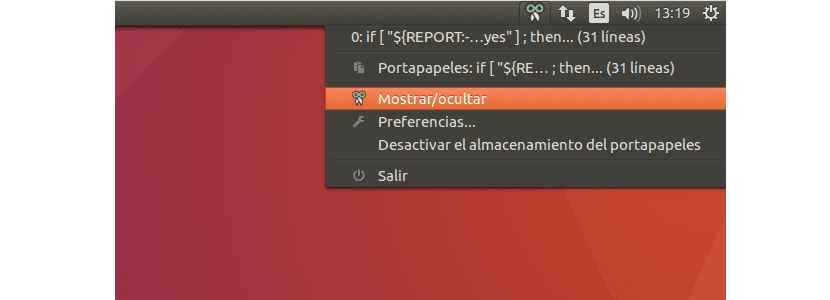
Cela lance l'interface graphique accessible à partir de la barre d'état. Si nous cliquons sur l'icône de la barre d'état, la fenêtre de l'application s'affichera. Nous pouvons également voir la fenêtre en cliquant avec le bouton droit de la souris sur l'icône de la barre d'état et en sélectionnant "Afficher / Masquer" ou en exécutant la commande copyq show.
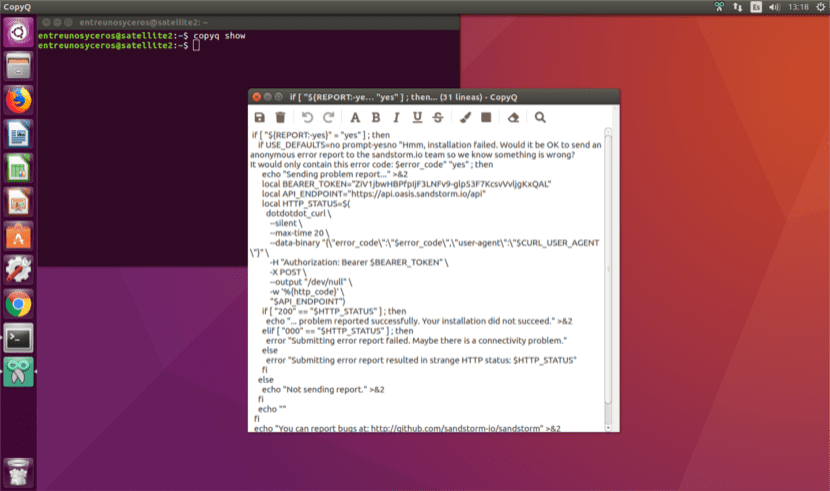
L'élément central de la fenêtre de l'application est la liste avec l'historique du presse-papiers. Par défaut, stockera tout nouveau contenu de presse-papiers dans la liste. Si nous copions du texte, il apparaîtra immédiatement en haut de la liste.
CopyQ est également livré avec une interface de ligne de commande. Pour obtenir plus d'informations sur le programme, il suffira de taper cette commande dans le terminal (Ctrl + Alt + T):
copyq help
Désinstaller CopyQ
Pour supprimer ce logiciel de notre ordinateur, nous pouvons utilisez l'option logicielle de notre Ubuntu ou exécutez la commande suivante dans le terminal (Ctrl + Alt + T) de notre équipe:
sudo apt-get remove --autoremove copyq
Pour supprimer le référentiel, nous pourrons démarrer l'option Logiciel, accéder aux mises à jour et accéder à l'onglet Autres logiciels. Nous pourrons également écrire dans le terminal:
sudo add-apt-repository --remove ppa:hluk/copyq